Come recuperare un disco rigido formattato su Mac
Aggiornato il 07/03/2025 • Archiviato in: Recupera il tuo Mac • Soluzioni comprovate
La maggior parte delle persone che utilizzano il Mac pensa di essere su un sistema operativo migliore di Windows, ma quando il loro MacBook si blocca o perdono accidentalmente i loro file importanti, si sentono allo stesso modo degli utenti Windows. Iniziano anche a cercare strumenti software di recupero dati Mac gratuiti come Mac Free Any Data Recovery. Il programma di ripristino ti aiuta a recuperare facilmente i dati persi dal tuo MacBook.
Parte 1. Che cos'è Mac Free Any Data Recovery
Mac Free Any Data Recovery è uno strumento meraviglioso utile per recuperare i dati persi da un MacBook. Esistono diversi strumenti di recupero dati per il sistema operativo Windows, ma pochissimi sono per Mac e questo è uno di questi. È in grado di recuperare i dati persi come video, foto, dati audio, file di documenti e molti altri file dalla scheda CF/XD/MMC, scheda SD, unità flash USB, disco rigido interno ed esterno, SSD, Zip Disk Lettore musicale, floppy disk, videocamera, fotocamera digitale e molti altri. I dispositivi che possono essere utilizzati per recuperare i dati sono MacBook Pro, MacBook Air, Mac Pro, iMac e Mac mini.
Mac Free Any Data Recovery è compatibile con tutte le ultime versioni di macOS come Mojave, Sierra, El Captain, Yosemite, Mavericks, Mountain Lion, Lion e Snow Leopard. L'interfaccia di questo software ha grandi icone che lo rendono abbastanza semplice da usare. Nel complesso, il software è abbastanza pratico e recupera in modo efficiente i dati cancellati. La versione gratuita di questo software abilita un numero limitato di funzionalità, ma se vuoi provare tutte le sue funzionalità, devi acquistare la versione completa.
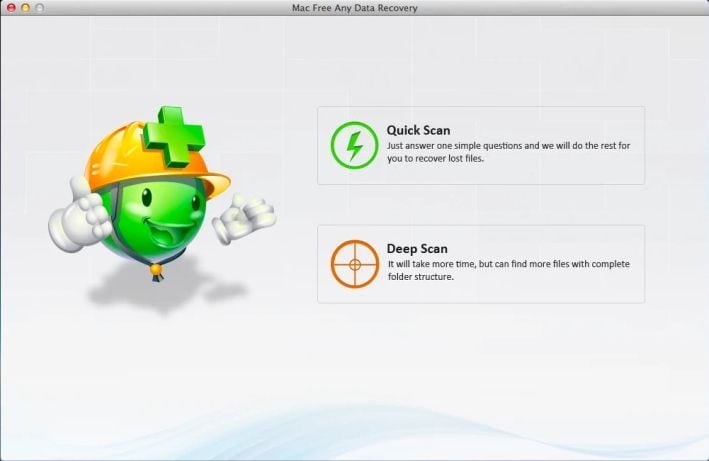
Come ottenere la versione integrale di Mac Free Any Data
Le caratteristiche e i vantaggi di Mac Free Any Data Recovery potrebbero motivarti a ottenere la sua versione completa. Pertanto, puoi seguire questi passaggi per provare questo software:
- Vai alla pagina di download ufficiale del software Free Any Data Recovery. Nota che l'ultima versione è 5.5.8.8. Se non vuoi perdere tempo a cercare la pagina di destinazione di questo strumento di recupero, visita direttamente la pagina cliccando qui.
- Quando la pagina si apre, vedrai una scheda di colore arancione con scritto "Upgrade". Clicca su quella scheda.
- Si aprirà una nuova pagina in cui vedrai due opzioni. La prima è per uso domestico/personale per 1 PC e la seconda è la licenza commerciale per 2-10 computer. Puoi selezionare quello adatto a te e fare clic sul pulsante "Aggiungi al carrello" situato accanto a queste opzioni.
- Verrai indirizzato alla pagina di pagamento. Effettua il pagamento e nei prossimi minuti riceverai automaticamente la licenza direttamente nella tua email.
Parte 2. Come recuperare i dati con Mac Free Any Data Recovery
Il recupero dei dati persi con l'aiuto del software Mac Free Any Data Recovery è una semplice procedura in 4 passaggi. Ecco i passaggi:
- Passaggio 1. Installa e avvia Mac gratuitamente qualsiasi software di recupero dati, seleziona una modalità di recupero dati per una scansione approfondita o una scansione rapida.
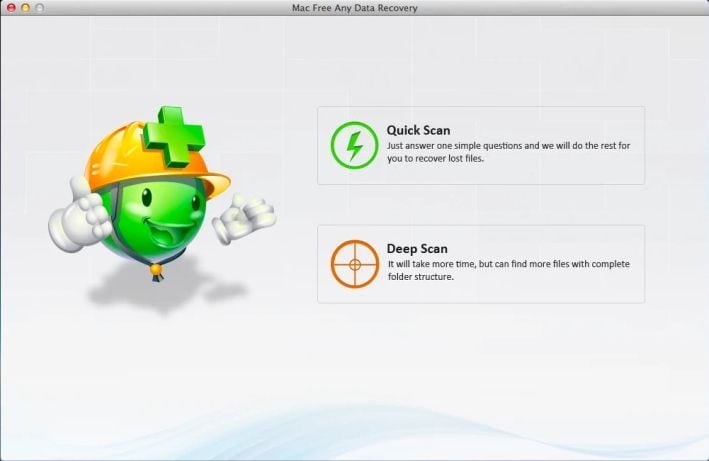
- Passaggio 2. Selezionare i tipi di file che è necessario recuperare: foto, documenti, MP3/audio, video, e-mail e archivio.

- Passaggio 3. Selezionare la posizione in cui si perdono i file di dati.
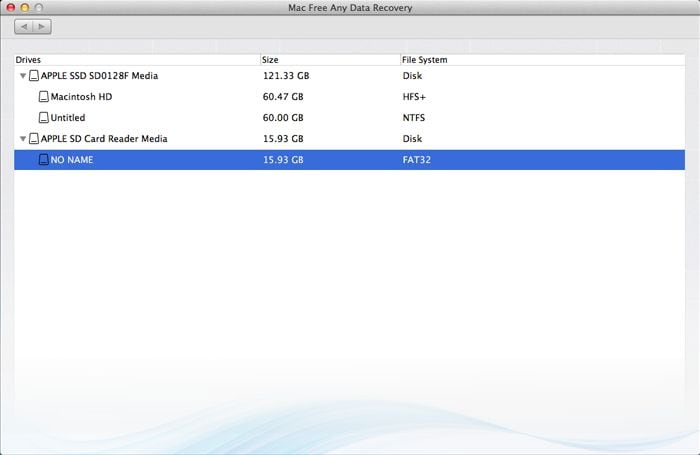
- Passaggio 4. È possibile visualizzare in anteprima alcuni file recuperati su Mac.
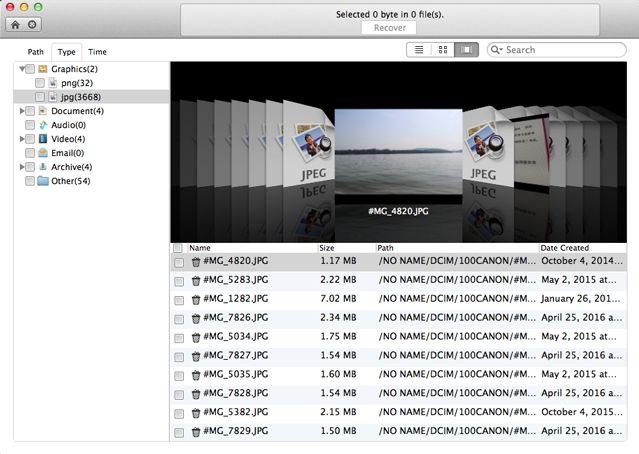
Pro e contro di Mac Free Any Data Recovery:
- I dati possono essere recuperati in semplici 4 passaggi.
- Viene fornito con funzionalità efficienti come la modalità di ricerca, le opzioni di ripristino e altre.
- L'interfaccia è abbastanza semplice e pulita.
- Per la versione completa, devi pagare una grande quantità.
Parte 3. La migliore alternativa al software di recupero dati gratuito per Mac
C'è qualche alternativa di Mac Free Any Data Recovery?
Sì, ci sono alcuni programmi software alternativi per il recupero dei dati su un MacBook, ma Recoverit Free Mac Data Recovery è la migliore alternativa. Recoverit Free è uno strumento gratuito di recupero dati di Wondershare che può aiutarti a recuperare tutti i tuoi dati persi su Mac.
Se i dati vengono cancellati accidentalmente, persi a causa del formato della partizione, attacco di virus o il tuo MacBook si è bloccato, è abbastanza efficiente da recuperare tutto. Può recuperare il tipo di dati dal tuo MacBook, fotocamera digitale, scheda di memoria e altri dispositivi in modo completo e sicuro. Si è visto che il tasso di successo del software di recupero dati Recoverit Free è piuttosto alto e nessuna qualità viene persa durante la procedura di ripristino.
Recoverit Free Data Recovery è un potente programma di recupero dati per Mac. Può facilmente ed efficacemente recuperare i dati persi su Mac.
Tutorial video su come recuperare i dati persi su Mac
Passaggi su come recuperare i dati persi con Recoverit Mac Data Recovery
Scarica e installa Recoverit Data Recovery sul tuo Mac. Se stai usando un computer Windows, dovresti scaricare Recoverit Free Data Recovery per Windows e andare avanti.
Passaggio 1. Avvia Recoverit Free Mac Data Recovery Software. Seleziona la posizione in cui hai perso i dati e clicca su "Start" per procedere.
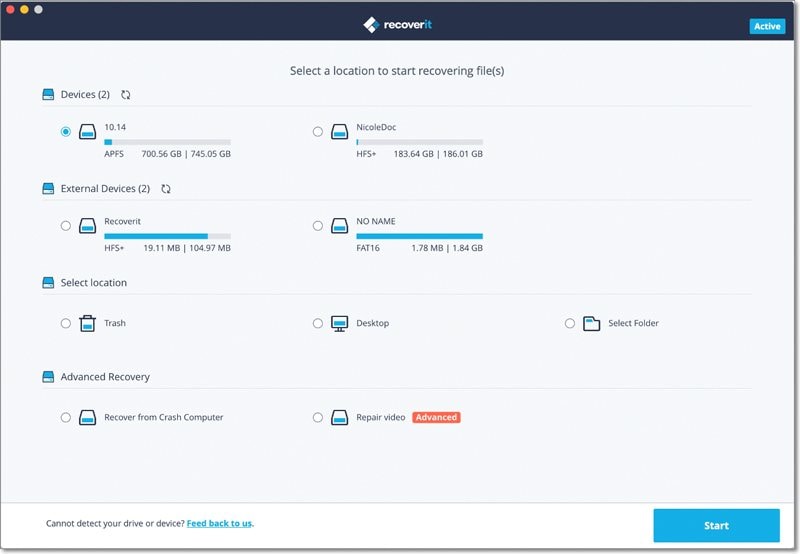
Passaggio 2. Recoverit Mac Data Recovery inizierà a scansionare il dispositivo per cercare i file persi.
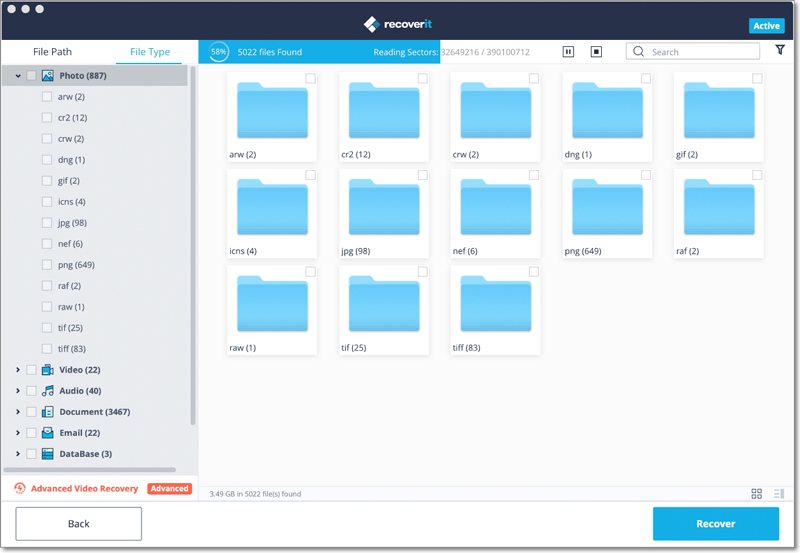
Passaggio 3. Al termine della scansione, è possibile visualizzare in anteprima alcune foto recuperate. Seleziona i tuoi file e clicca su "Ripristina" per salvare i dati su un dispositivo sicuro.
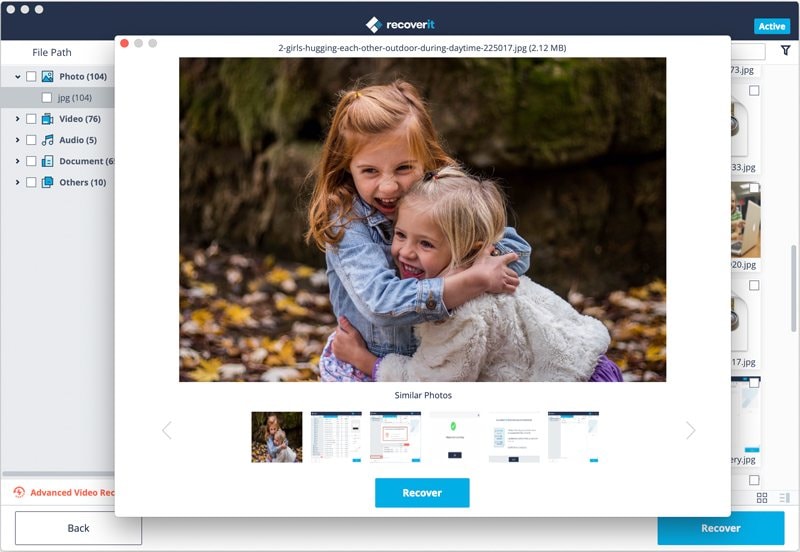
Con il software Recoverit Free Mac Data Recovery sono necessari solo 3 passaggi per aiutarti a recuperare tutti i dati persi. Per gestire i dati importanti, è necessario eseguire regolarmente il backup dei dati. Nel caso in cui i tuoi dati vengano persi, puoi ottenere il potente software di recupero dati per Mac come di seguito.
Soluzioni per Mac
- Recupera il tuo Mac +
- Software Gratuiti per Mac
- Recupero file Excel cancellati
- Recupero file Word cancellati
- Recupero foto eliminate dal Cestino
- Recupero cartelle cancellate
- Problemi Mac +
- Update fallito
- Hard drive non rilevato
- Dati scompartsi su Mac
- Boot Mac da USB
- Come usare onedrive su Mac







